



vinduer proceslinjen hjælper dig med at få adgang til dine fastgjorte proceslinjeapps og alle dine aktive programmer. Det kan dog blive rigtig overfyldt, hvis du kører flere apps samtidigt.
så hvordan undgår du proceslinjen rod uden at lukke dine programmer? Easy-bare tag en app, der kan gemme dem for dig og få din proceslinje tilbage igen. Lad os nu dykke ind og finde de bedste apps, der hjælper dig med at rydde op i proceslinjens rod.
Hvad Er Apps Til Rengøring Af Proceslinjen?
apps til rengøring af proceslinjen fjern vinduer fra proceslinjen uden at lukke det direkte, så du ikke mister ikke-gemt arbejde eller fremskridt. Nogle apps til rengøring af proceslinjen har en grænseflade, hvorigennem du kan vælge og administrere åbne vinduer, og nogle er afhængige af genvejstaster for at udføre jobbet.
når du skjuler et vindue fra visningen, gemmer proceslinjens rengøringsapps dem typisk på en af to måder. Nogle programmer flytter ikonet til systembakken for at frigøre din proceslinje, mens andre fjerner ikonet helt og “gemmer” det i appen, når du har brug for det igen.
1. Skjul vindue Genvejstast
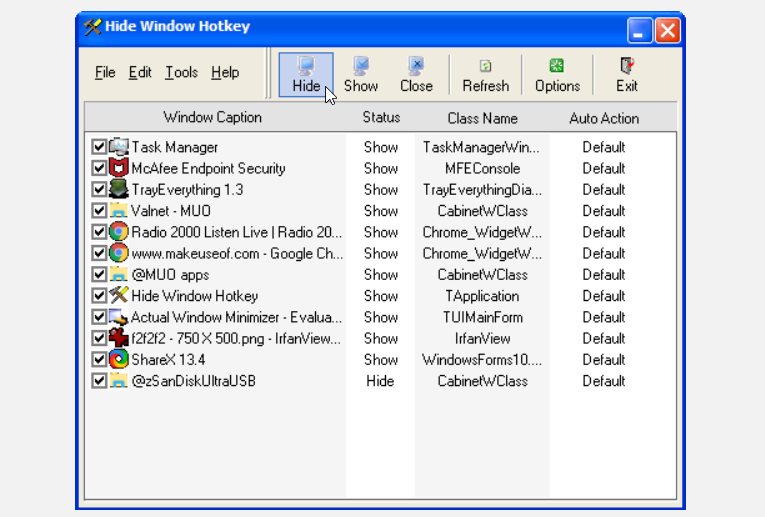
Skjul vindue genvejstast giver dig mulighed for at skjule programmer ved enten at bruge genvejstaster eller trykke på et par knapper.
som standard kan du skjule ethvert program ved at klikke på det og trykke på F8-genvejstasten. For at gendanne programmet skal du trykke på Skift + F8. Du kan dog konfigurere disse genvejstaster til din smag i Indstillinger > Genvejstast.
for manuelt at skjule programmer skal du åbne Skjul vindue Genvejstast, markere afkrydsningsfeltet ud for target-appen og klikke på knappen Skjul. For at gendanne et program skal du markere afkrydsningsfeltet ud for det og klikke på knappen Vis.
hvis du vil skjule eller gendanne flere vinduer samtidigt, skal du trykke på Ctrl + A og klikke på knappen Vis eller skjul. Hvis du vil fjerne markeringen af alle vinduer, skal du trykke på Ctrl + N. og hvis et af dine aktive vinduer ikke vises i Genvejstastprogrammet Skjul vindue, skal du klikke på knappen Opdater.
Hent: Skjul vindue genvejstast til vinduer (gratis)
2. Minimisetotray
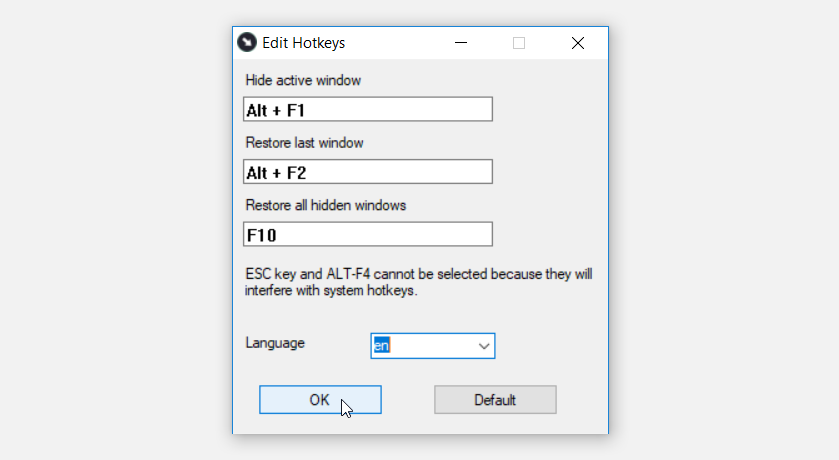
Minimisetotray er et simpelt værktøj, der gør styring proceslinjen ikoner en leg. Programmet kræver ingen installation—du behøver kun at køre sin eksekverbare fil. Også, Minimisetotray er bærbar, hvilket betyder, at du kan sende den til en ekstern lagerenhed og køre den på andre vinduer enheder.
dette program giver dig mulighed for at minimere og gendanne ethvert vindue til systembakken ved hjælp af en genvejstast eller et par museklik. Når du har startet Minimisetotray, kører den i baggrunden, og du kan se den i systembakken. Når programmet kører, skal du minimere ethvert aktivt vindue ved at klikke på det og trykke på Alt + F1. For at gendanne et program skal du trykke på Alt + F2.
tryk på F10 for at gendanne alle dine programmer samtidigt. Og hvis du vil ændre disse genvejstaster, skal du højreklikke på ikonet Minimisetotray, klikke på Configs og følge instruktionerne på skærmen.
Hent: Minimeretotray til vinduer (gratis)
3. Rbtray
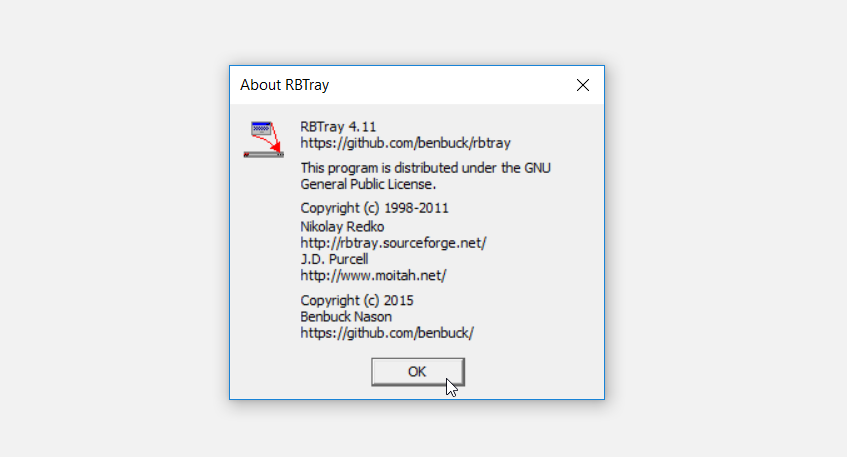
RBTray er en anden nem at bruge app, der kører i baggrunden. For at komme i gang med dette værktøj skal du hente det og derefter køre den eksekverbare fil. Afhængigt af dit system specs, skal du enten hente 32 eller 64-bit version af RBTray. Hvis du er usikker på, hvilken af disse din PC bruger, prøv at kontrollere din PC specs før du henter dette program.
når du har hentet RBTray, skal du køre det og derefter minimere ethvert program ved at trykke på vinduer-tasten + Alt + Pil ned. Alternativt kan du minimere ethvert program til systembakken ved at højreklikke på programmets Minimer-knap. Til sidst, for at gendanne et vindue, skal du højreklikke på det i systembakken og vælge Gendan vindue.
hvis du vil lukke RBTray, skal du gøre det via Task Manager. For at komme i gang med dette skal du åbne Task Manager ved at trykke på Ctrl + Shift + Esc. Find derefter RBTray under baggrundsprocesser, Højreklik på det, og vælg Afslut opgave.
Hent: RBTray til vinduer (gratis)
4. Min2tray
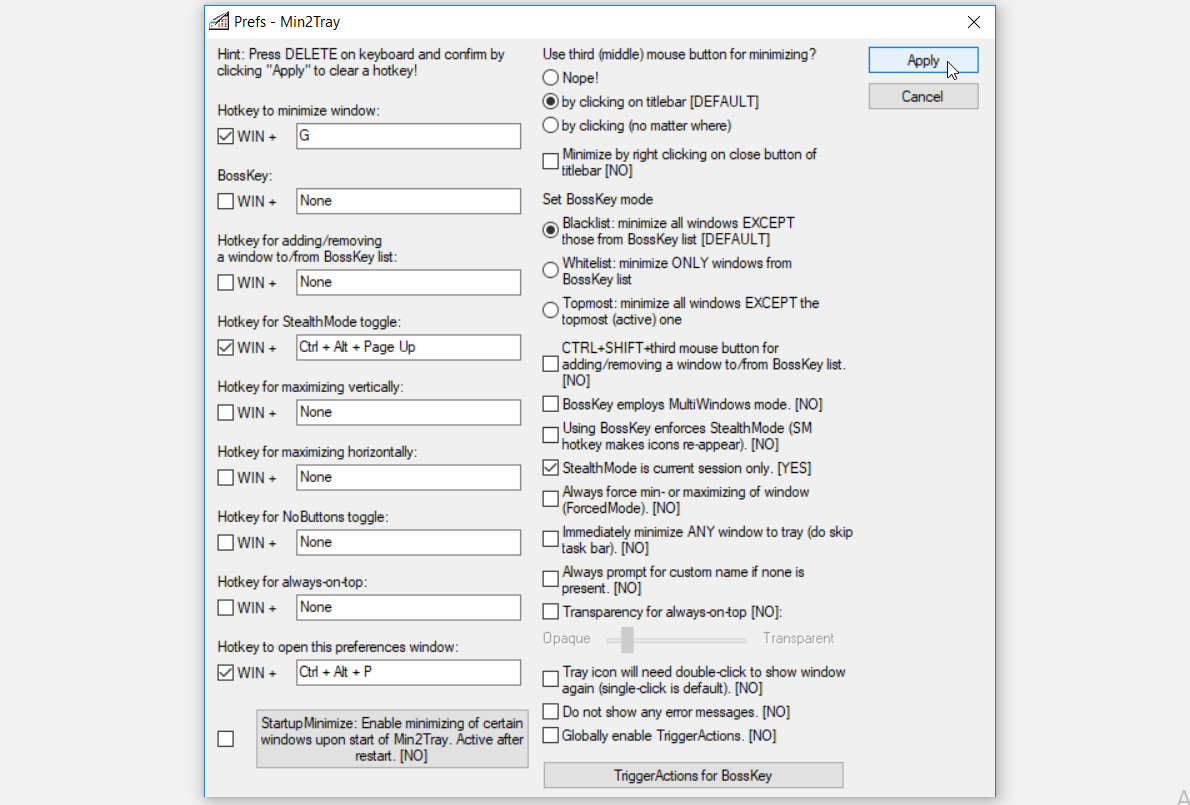
Min2Tray kører i baggrunden og hjælper dig med at minimere vinduer ved hjælp af genvejstaster. Du skal dog konfigurere nogle indstillinger, før du kan begynde at bruge denne app.
for at komme i gang skal du hente og køre min2tray, højreklikke på ikonet i systembakken og vælge Indstillinger. I det næste vindue skal du konfigurere dine genvejstaster i venstre rude. Derfra kan du minimere og gendanne vinduer ved hjælp af dine genvejstaster.
hvis du vil gendanne et program manuelt, skal du gå til systembakken, højreklikke på målprogrammet og vælge Vis vindue. Og for at gendanne alle dine vinduer samtidigt skal du højreklikke på min2tray i systembakken og vælge Gendan alle vinduer.
for at afslutte Min2Tray skal du højreklikke på den i systembakken og vælge Afslut kun. Ellers skal du vælge Gendan alle & Afslut, hvis du vil gendanne alle dine vinduer og lukke min2tray samtidigt.
Hent: Min2Tray til vinduer (gratis)
5. Faktisk Vinduesminimering
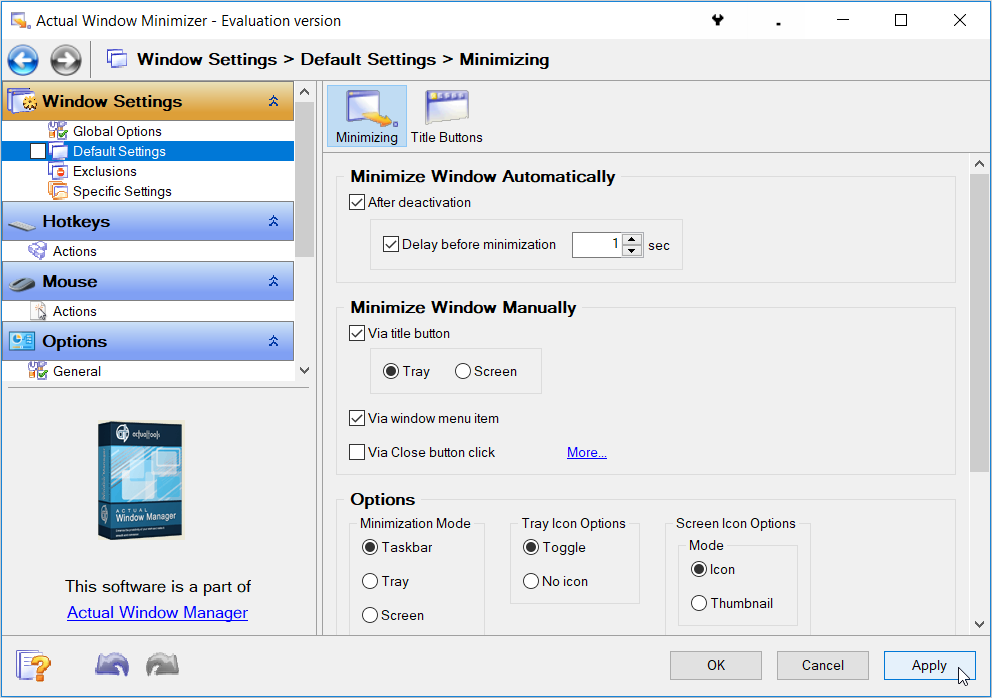
faktisk Vinduesminimering er et sofistikeret værktøj, der tilbyder en bred vifte af funktioner. For at komme i gang med at bruge denne app, hente og køre det. Derefter skal du højreklikke på det faktiske vindue minimere ikonet i systembakken og klikke på Konfigurer.
når programmet åbnes, skal du navigere til vinduesindstillinger > standardindstillinger og derefter klikke på fanen minimering. Hvis du vil minimere programmer efter en forudbestemt periode, skal du konfigurere indstillingerne under indstillingen Minimer vinduet Automatisk. Du kan også konfigurere flere indstillinger under indstillingen Minimer vinduet manuelt. Alternativt kan du konfigurere indstillinger ved at klikke på genvejstaster i venstre rude.
for at gøre tingene lettere tilføjer den faktiske Vinduesminimering en ekstra Minimeringsknap til alle dine aktive programmer. Dette giver dig mulighed for at minimere ethvert program til systembakken ved at venstreklikke på programmets ekstra Minimeringsknap.
Hent: Faktisk Vinduesminimering til vinduer (gratis 14-dages prøveversion, premium-version tilgængelig)
6. TrayIt!
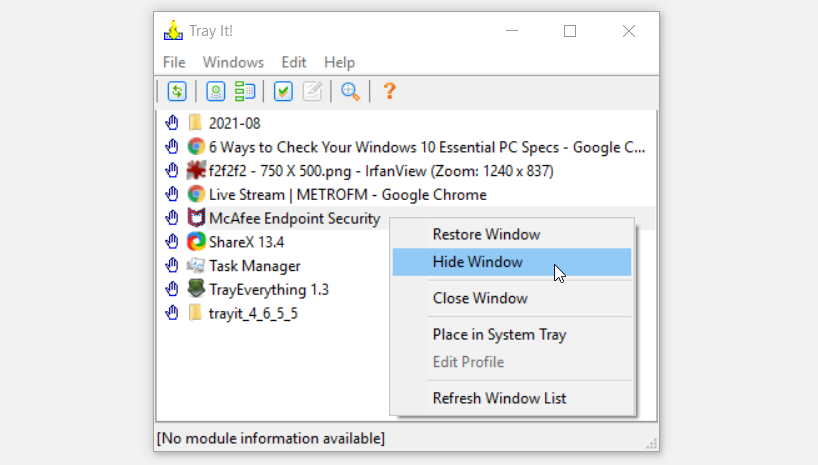
TrayIt! er en anden let applikation med en ren og ligetil grænseflade. Efter lanceringen af programmet, vil det vise alle dine aktive programmer. For at minimere ethvert vindue til systembakken skal du højreklikke på programmet og vælge Skjul vindue. Du kan derefter gendanne vinduet ved at højreklikke på det og vælge Gendan vindue.
hvis der er et aktivt program, der ikke vises på listen, skal du klikke på knappen Opdater øverst til venstre på skærmen. For at konfigurere dine indstillinger og genvejstaster skal du trykke på knappen Rediger Applikationsindstillinger (ved siden af knappen Opdater).
Hent: TrayIt! til vinduer (gratis)
7. Trayalt
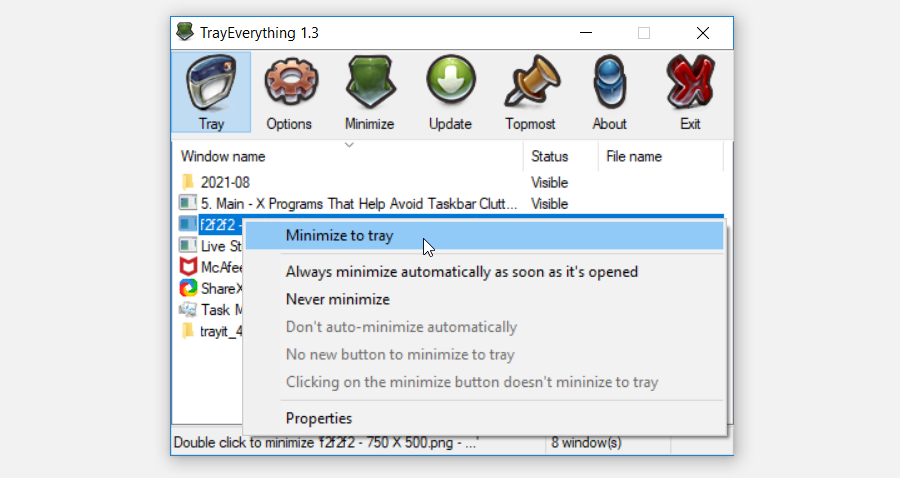
TrayEverything viser alle dine aktive programmer i sin grænseflade. Også, dette program viser dig, om dine programmer er skjult eller ej. For at komme i gang med dette værktøj, hente og installere det. Derefter skal du åbne TrayEverything, højreklikke på dit målprogram og derefter vælge Minimer til bakke. For at gendanne et vindue skal du højreklikke på det og vælge Gendan.
dette program giver dig også mulighed for at bruge genvejstaster, men du skal først konfigurere dem ved at navigere til Indstillinger > genvejstaster. Du kan også minimere inaktive vinduer efter en bestemt forudbestemt periode ved at navigere til Indstillinger > bakke 2.
du kan også minimere Trayalt til systembakken og lade det køre i baggrunden. For at gøre dette skal du klikke på knappen Minimer på programmet.
Hent: Trayalt for vinduer (gratis)
Tackle proceslinjen rod med det bedste program
Opgavelinjen rod kan gøre det ganske vanskeligt for dig at skifte mellem alle dine aktive programmer. Proceslinjens rod bør dog ikke være et problem for dig længere. Brug blot en af de apps, vi har anbefalet, og du kan minimere ethvert aktivt program til systembakken.
Modisha er en teknisk indholdsforfatter & Blogger, der brænder for nye teknologier og innovationer. Han nyder at lave forskning og skrive indsigtsfuldt indhold til tech virksomheder. Han bruger det meste af sin tid på at lytte til musik og kan også lide at spille videospil, rejsende og se action-komediefilm.
Mere Fra Modisha Tladi
